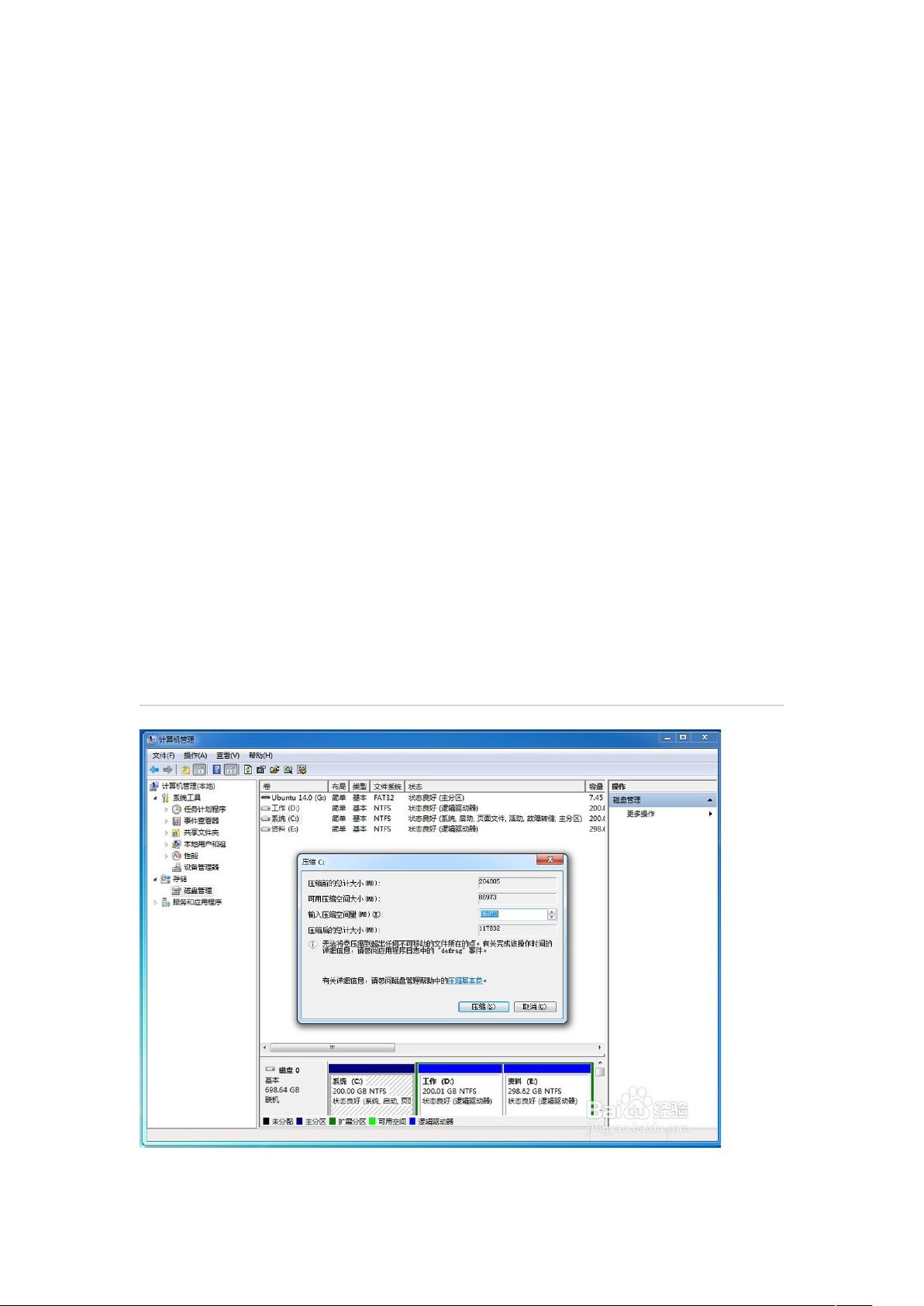Win7安装Ubuntu14.04双系统的U盘教程
需积分: 18 183 浏览量
更新于2024-09-09
3
收藏 5.89MB DOCX 举报
"这篇文档详细阐述了如何在Windows 7环境下使用U盘安装Ubuntu 14.04作为双系统。作者首先强调了为何选择双系统而非虚拟机,并且提到了使用U盘安装的优点,即在未成功安装前,Ubuntu仅在U盘上运行,不会对现有Windows系统造成破坏。此外,通过EasyBCD可以方便地管理启动项,实现从Windows或Ubuntu启动。在实际操作中,需要准备一个大于2GB的U盘,Ubuntu的安装文件,UltraISO软件,以及已安装有64位Windows 7的电脑。在安装过程中,需要对硬盘进行分区,包括根分区、交换分区、boot分区和home分区,每个分区都有其特定的用途和大小建议。"
本文档主要讲解的是如何在Windows 7系统下通过U盘安装Ubuntu 14.04双系统。首先,作者提到使用虚拟机学习Linux(如CentOS)是适合初学者的方法,但长期在两个操作系统间切换可能会遇到习惯问题。因此,他决定在Win7上安装双系统,特别是因为Ubuntu 14.04的吸引力。为了安全起见,他选择了U盘安装,这样即使安装失败,也不会对硬盘上的Win7系统造成严重损害。
在进行双系统安装前,需要做以下准备工作:
1. 一个大于2GB的U盘,用于存储Ubuntu的系统文件。
2. Ubuntu 14.04的官方安装镜像,根据硬件情况选择32位或64位版本。
3. 已安装的UltraISO软件,用于制作可启动的Ubuntu U盘。
4. 一台装有64位Windows 7的电脑。
接下来是硬盘分区,这是安装过程中的关键步骤:
- 根分区:通常建议分配10GB的空间,作为系统的核心部分,类型应设置为主分区。
- 交换分区:建议大小为电脑内存的1到2倍,作为虚拟内存,类型应设为逻辑分区。
- boot分区:200MB足够,用于存储Ubuntu的启动文件,类型也应设为逻辑分区。
- home分区:剩余的硬盘空间,用于存储用户文件,类型同样为逻辑分区。
在创建分区时,应注意避免全部选择主分区,因为这可能导致分区问题,尤其是在Windows系统中。按照上述指导进行操作,可以顺利地进行双系统的安装,同时利用EasyBCD工具管理启动菜单,实现从Windows或Ubuntu自由切换。
2021-03-02 上传
2015-08-13 上传
点击了解资源详情
2018-11-01 上传
2016-02-18 上传
250 浏览量
2021-01-09 上传
爱数到三
- 粉丝: 0
- 资源: 4
最新资源
- Java毕业设计项目:校园二手交易网站开发指南
- Blaseball Plus插件开发与构建教程
- Deno Express:模仿Node.js Express的Deno Web服务器解决方案
- coc-snippets: 强化coc.nvim代码片段体验
- Java面向对象编程语言特性解析与学生信息管理系统开发
- 掌握Java实现硬盘链接技术:LinkDisks深度解析
- 基于Springboot和Vue的Java网盘系统开发
- jMonkeyEngine3 SDK:Netbeans集成的3D应用开发利器
- Python家庭作业指南与实践技巧
- Java企业级Web项目实践指南
- Eureka注册中心与Go客户端使用指南
- TsinghuaNet客户端:跨平台校园网联网解决方案
- 掌握lazycsv:C++中高效解析CSV文件的单头库
- FSDAF遥感影像时空融合python实现教程
- Envato Markets分析工具扩展:监控销售与评论
- Kotlin实现NumPy绑定:提升数组数据处理性能